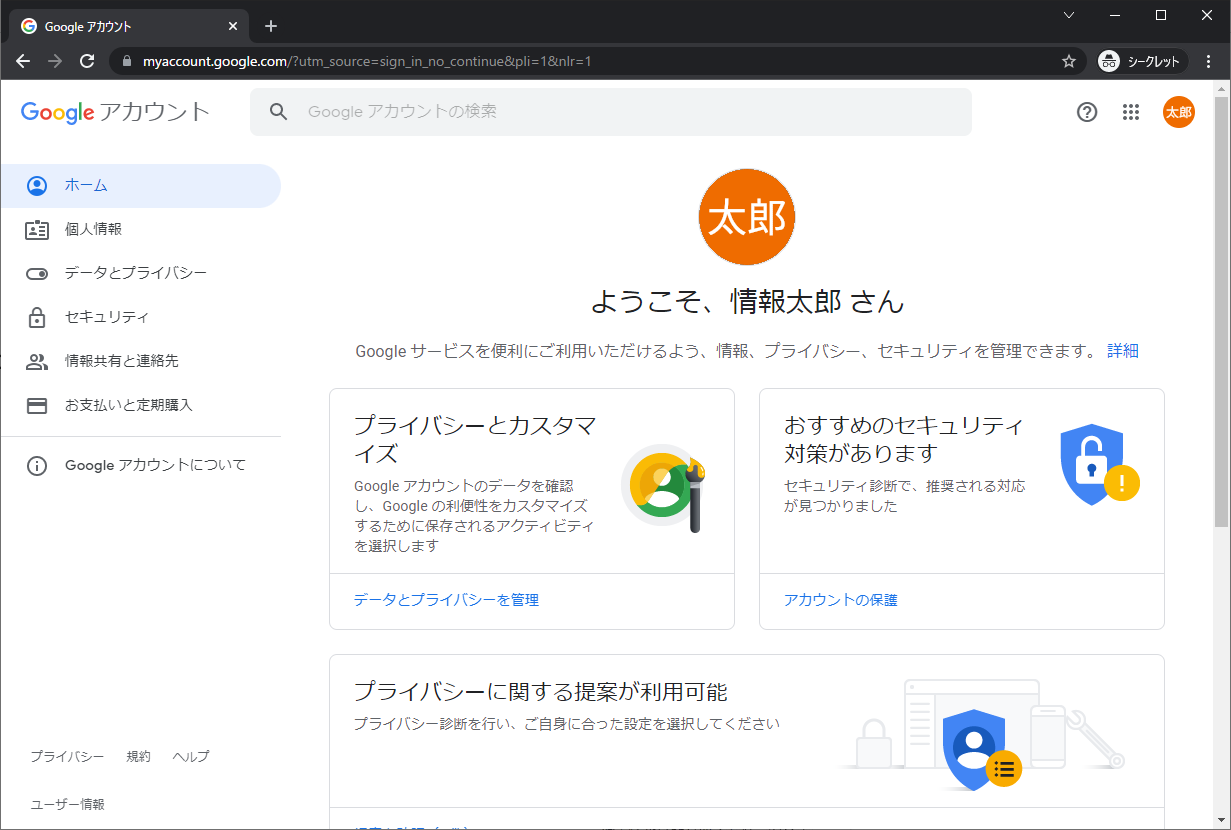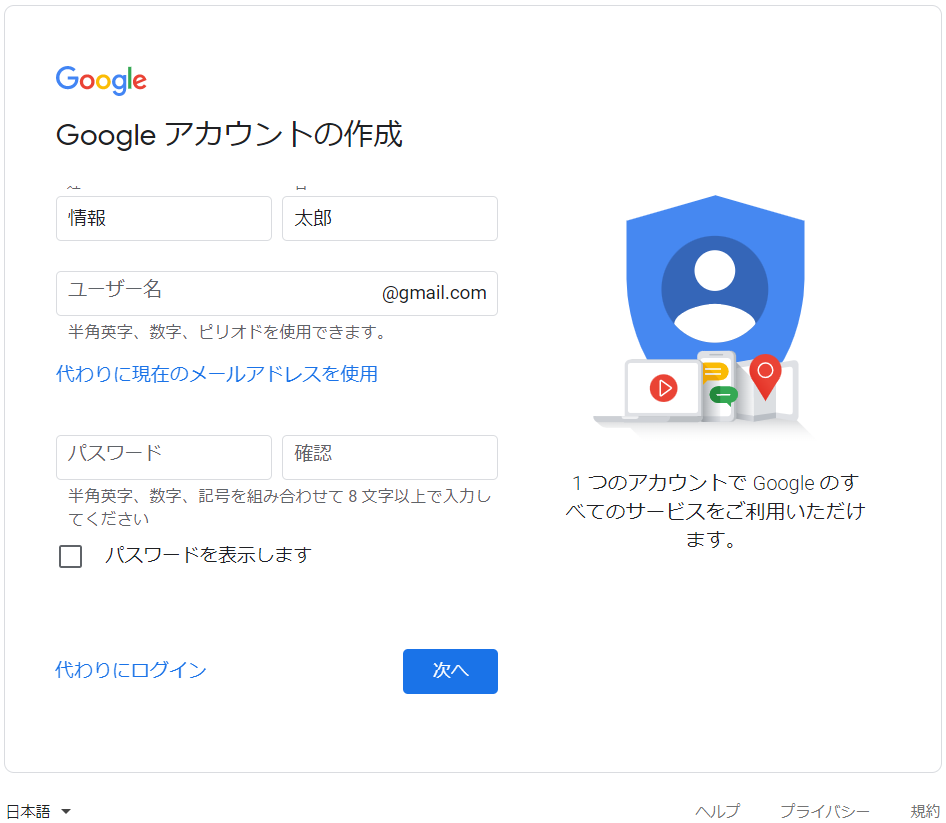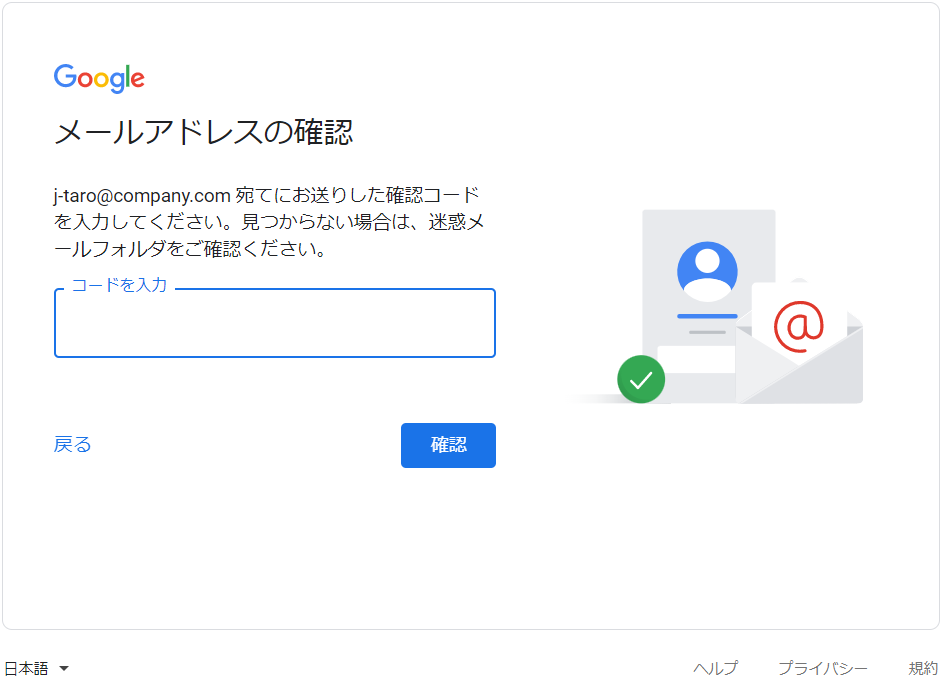Google Cloudを使うには何よりもまず、Googleアカウントを持っていないと始まりません。
Googleアカウントと言えば、
「 @gmail.com のアカウントだな。」
と思う人は多いでしょう。
もちろん答えは、Yesです。ですが、それだけではありません。
- 仕事で使うのに@gmail.comのアカウントは抵抗があるな
- そもそも会社でフリーのメールアカウント利用は禁止されている
- たくさんアカウントIDが増えるのは嫌だな
- カスタムドメイン(企業ドメイン)のメールアドレスをアカウントにしたい
と言ったお話をよくいただきいます。
そこで今回は、企業ドメインのメールアドレスでGoogleアカウントを作成する方法をご紹介します。
注意①:もちろんGmailに企業ドメインのメールボックスができるわけではありません。
注意②:企業ドメインでGmailを利用している方はすでにGoogle Cloudがそのアカウントで利用できます。
1. 準備
Googleアカウントを作成するために必要な情報を準備しましょう。
| 項目 | 説明 | この記事で使用する値 | 省略可 |
|---|---|---|---|
| 姓名 | これは大丈夫ですね。 | 情報 太郎 | |
| メールアドレス | メール受信可能なメールアドレス | j-taro@company.com | |
| パスワード | 半角英数字、数字、記号を組み合わせて8文字以上 | 任意 | |
| 電話番号 | 2要素認証などが必要な場合には必要(SMS受信推奨) | 0123456789 | ◯ |
| 再設定用メールアドレス | パスワードを忘れた場合など、復旧用のGmailなどの予備アドレス | j.taro.99999@gmail.com | ◯ |
2. Googleアカウント作成開始
以下URLにアクセスします。
https://accounts.google.com/SignUp?hl=ja
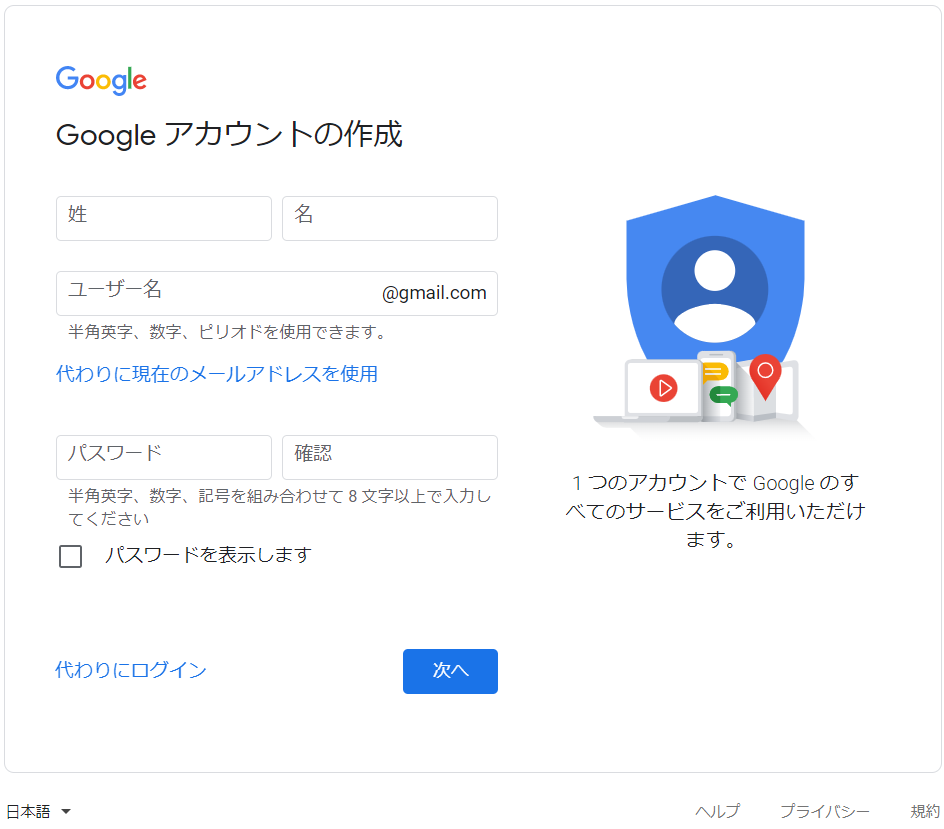
2.1. 姓名を入力
2.2. メールアドレスを入力
ここがポイントです。
(というかここだけがポイントで他は普通のアカウント登録と変わりません。。)
上の画面真ん中にある
「代わりに現在のメールアドレスを使用」
をクリックします。
すると@gmail.comが消えて、任意に指定できるようになりますので企業ドメインのメールアドレスを入力します。
パスワードも入力して「次へ」をクリックします。
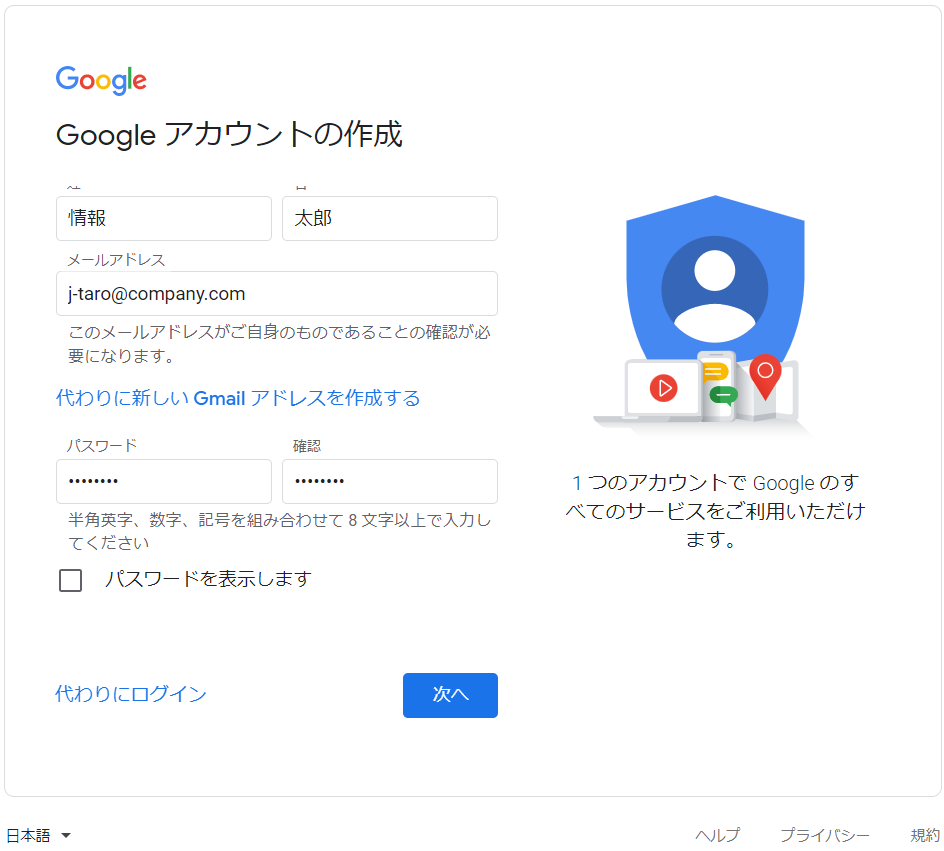
※「代わりにログイン」は既存のGoogleアカウントでログインしようとするだけですので気にせず。
2.3. メールで送られたコードを入力
2.4. その他必要情報を入力
電話番号・再設定用のメールアドレス・生年月日・性別を入力します。
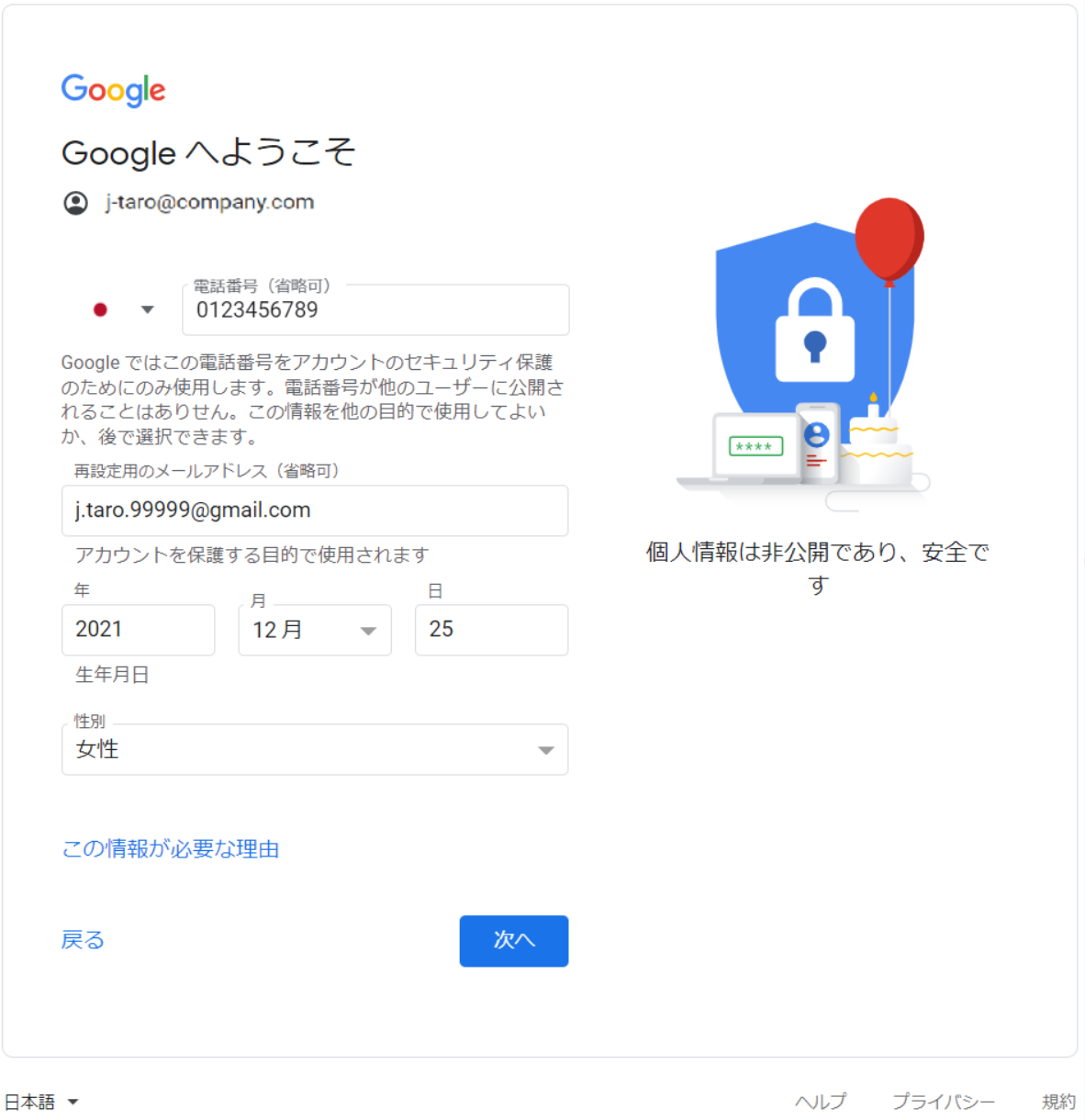
※設定した電話番号が何に利用されるかは以下URLを参照してください。
https://support.google.com/accounts/answer/3463280?hl=ja&co=GENIE.Platform%3DDesktop
2.5. 利用規約に同意
利用規約を確認し、「同意する」をクリック。
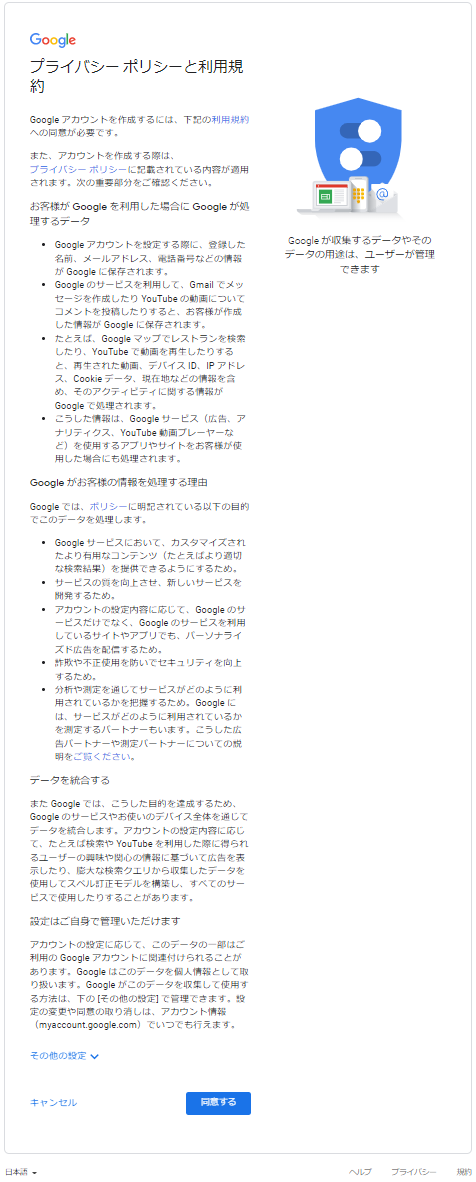
※「その他設定」で必要な設定を実施する。後でも変更可能。
2.6. Googleアカウント登録完了
以下画面が表示されれば登録完了です。
ここまでできたらGoogle Cloudのプロジェクトを作成しましょう!それはまた今度。